
Kopirno staklo
Redovito brišite prašinu s kopirnog stakla i donje strane ulagača da biste spriječili pojavljivanje mrlja na dokumentima i drugim ispisima.
 |
|
Za osnovno čišćenje koristite list za čišćenje stakla isporučen uz uređaj.
Kada se list za čišćenje stakla zaprlja, isperite ga vodom i raširite da bi se osušio.
|
1
Isključite uređaj i izvucite kabel za napajanje iz utičnice.
Kada isključite uređaj, brišu se podaci koji su čekali ispis. Faksirani dokumenti primljeni pomoću funkcije primanja u memoriju, faksovi koji čekaju slanje te izvješća koja se automatski ispisuju nakon slanja i primanja faksova neće se izbrisati.
2
Otvorite ulagač.

3
Očistite kopirno staklo i donju stranu ulagača.
 |
1
|
Očistite kopirno staklo.
Očistite uređaj pomoću lista za čišćenje stakla isporučenog uz uređaj.
Tintu i drugu tvrdokornu prljavštinu obrišite vlažnom i dobro iscijeđenom krpom, a zatim obrišite uređaj mekom suhom krpom. Ako prljavštinu ne uklonite mokrim brisanjem, krpu prije brisanja namočite u blagi deterdžent razrijeđen u vodi, a zatim obrišite uređaj mekom suhom krpom.
|
|
|
2
|
Očistite donju stranu ulagača.
Uređaj očistite krpom ocijeđenom nakon umakanja u vodu, a zatim ga obrišite mekom suhom krpom.
Ako prljavštinu ne uklonite mokrim brisanjem, krpu prije brisanja namočite u blagi deterdžent razrijeđen u vodi, a zatim obrišite uređaj mekom suhom krpom.
|
4
Očistite područje skeniranja (tanku staklenu traku) i bijelu ploču.
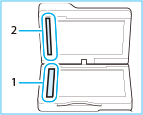 |
1
|
Očistite područje skeniranja.
Očistite uređaj pomoću lista za čišćenje stakla isporučenog uz uređaj.
Tintu i drugu tvrdokornu prljavštinu obrišite vlažnom i dobro iscijeđenom krpom, a zatim obrišite uređaj mekom suhom krpom.
|
|
|
2
|
Očistite bijelu ploču.
Uređaj očistite krpom ocijeđenom nakon umakanja u vodu, a zatim ga obrišite mekom suhom krpom.
|
5
Pričekajte da se očišćeni dijelovi potpuno osuše.
6
Pažljivo zatvorite ulagač.
7
Ponovno priključite kabel za napajanje i uključite uređaj.